Ferramenta de Remoção de Desenhos por IA
Muitos aplicativos de fotos modernos permitem que você adicione desenhos, marcações, esboços e anotações às suas fotos. Até mesmo o aplicativo Fotos padrão no iPhone tem uma ampla gama de ferramentas de desenho para que você possa desenhar em suas fotos em apenas alguns cliques. Às vezes, adicionar desenhos é muito útil quando você deseja destacar algo importante em suas fotos. No entanto, esses desenhos podem, às vezes, se tornar irritantes, fazendo com que suas fotos pareçam pouco profissionais e bagunçadas.
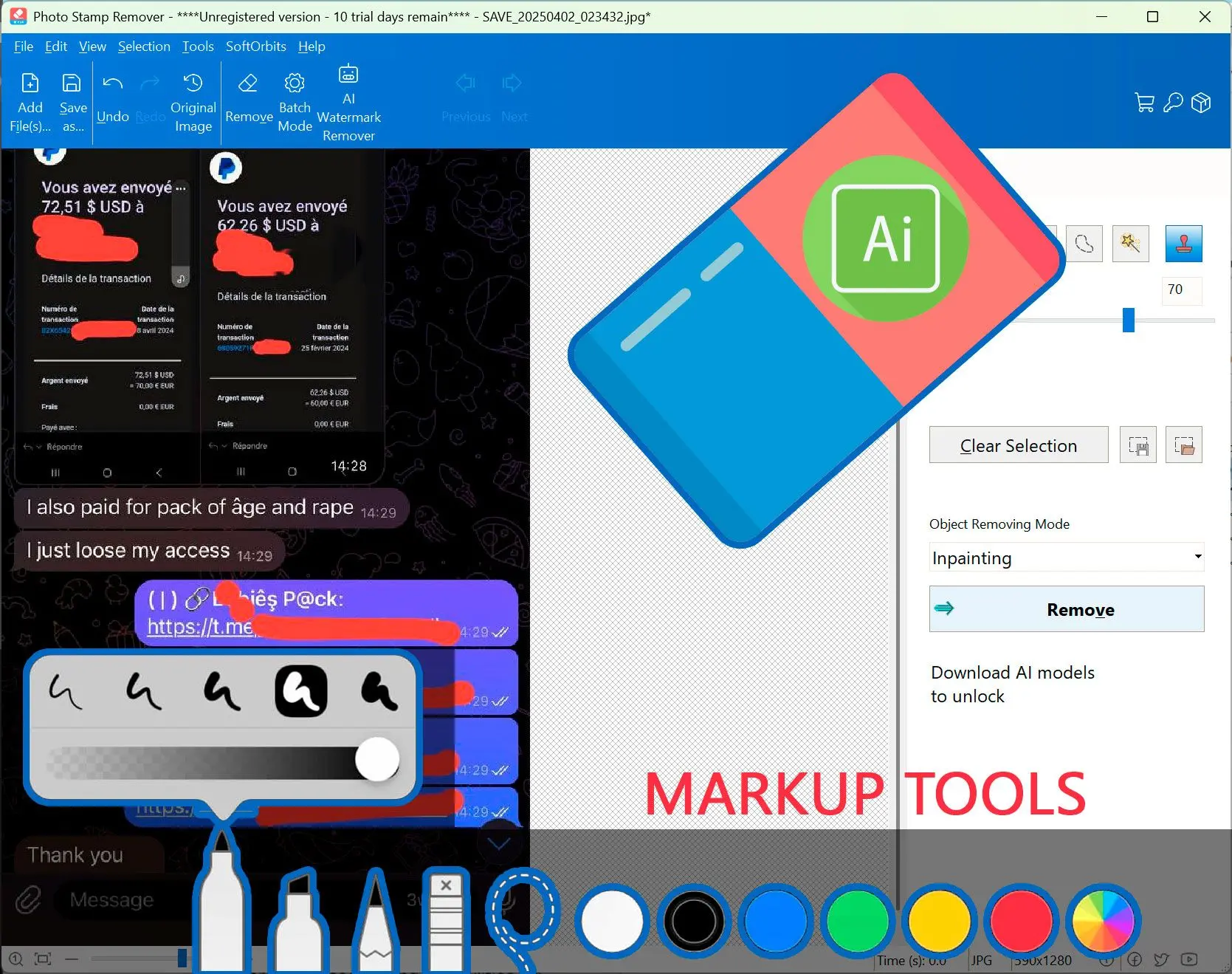
A ferramenta e o serviço online SoftOrbits Photo Stamp Remover são especificamente projetados para remover qualquer texto, marca d'água e objetos de suas fotos, mantendo o fundo nítido. Envie sua foto agora ou baixe nosso software fácil de usar e com melhor classificação para uso futuro.